
このページではPS5でログインパスコードを設定する方法を解説しています。
ログインパスコードの変更や削除する方法も解説しているのでチェックしてみてください。
ちなみに自分は「しふぁの作業部屋」というこれからゲーム実況やYouTubeを始めたい人向けに情報発信をしているチャンネルを運営しており、動画でもPS5関連の使い方を解説しているので気になる人はこちらもチェックしてみて下さい。
🔽PS5の各種設定方法・使い方をまとめたページや絶対買った方がいいもの/周辺機器も紹介中!
check!
>>PS5の使い方まとめページを確認する!
>>PS5を購入したら絶対に買った方がいいもの/周辺機器を確認する!
PS5でログインパスコードを設定する方法
それではPS5でログインパスコードを設定する方法を解説します。
まずはホーム画面の右上にある歯車マークの「設定」を選択してください。

次に「ユーザーとアカウント」を選択してください。
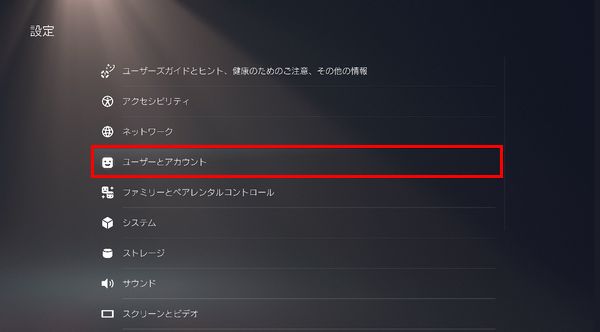
次に「ログイン設定」を選択し、「PS5ログインパスコードを必須にする」を選択してください。
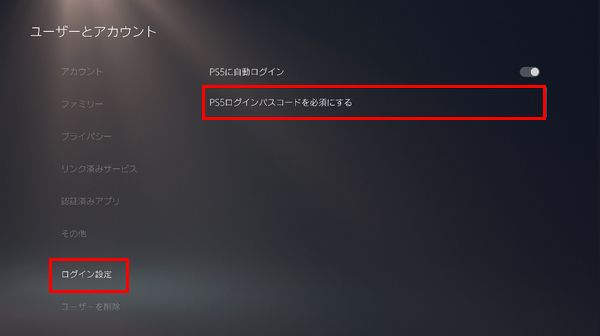
すると、パスコードを入力できる画面が表示されるので、好きな数字を4桁入力してください。
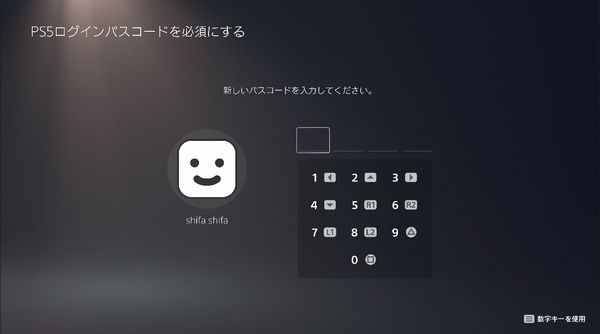
次に確認のためにもう1度同じパスコードを入力してください。
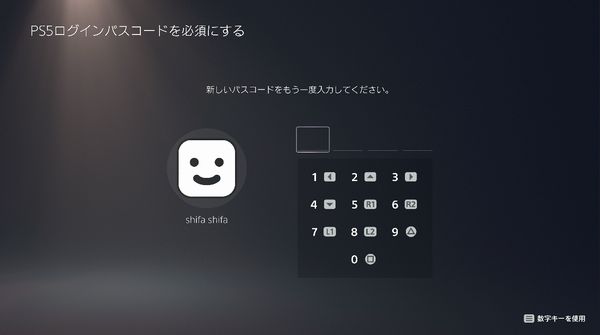
無事に設定できると元の画面に戻るので、PS5を再起動して実際に確認してみましょう。
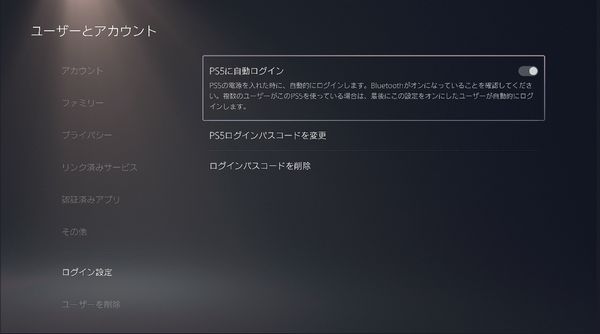
PS5起動後にアカウントを選択し、以下のようなログインパスコードの入力画面が表示されれば設定完了です!
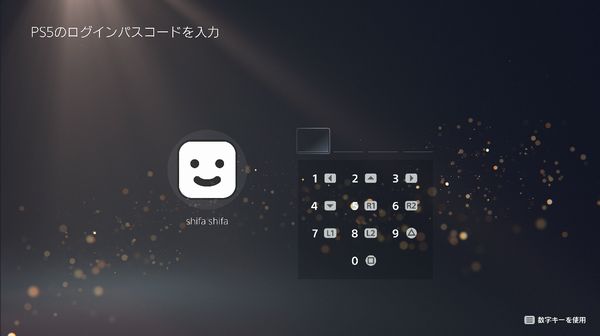
ログインパスコードの変更や削除する方法
ログインパスコードを変更したり、削除したい場合のやり方も解説しておきます。
まずはホーム画面の右上にある歯車マークの「設定」を選択してください。

次に「ユーザーとアカウント」を選択してください。
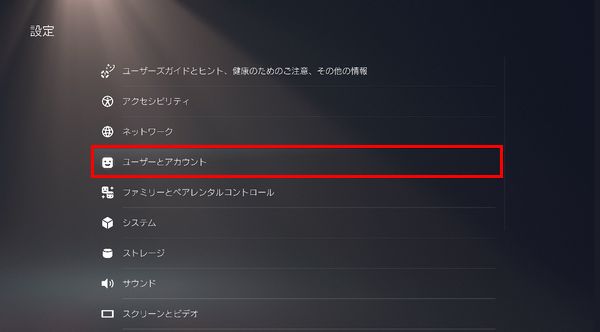
次に「ログイン設定」を選択すると、
・ログインパスコードを削除
これらの項目が選択できるので、状況に応じて変更したり、削除を行ってください。
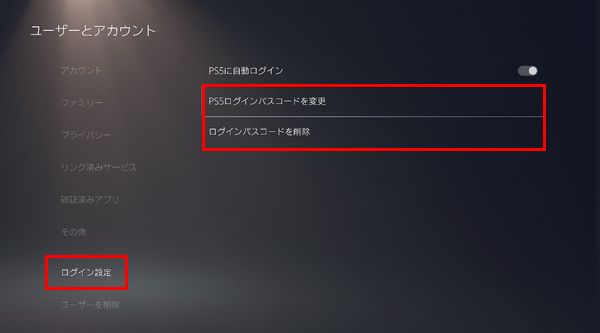

まとめ
今回はPS5でログインパスコードを設定する方法や変更・削除する方法も解説しました!
PS5の各種設定方法や録画や配信を行う方法、絶対に買った方がいいもの/周辺機器などをまとめたページも作成しているので、PS5関連の情報をもっと知りたい人は以下のリンクを要チェックです!
check!
>>PS5の使い方まとめページを確認する!
>>PS5を購入したら絶対に買った方がいいもの/周辺機器を確認する!
また、自分は「しふぁチャンネル」というゲーム実況チャンネルと「しふぁの作業部屋」というこれからYouTubeを始めたい人向けの情報を発信しているチャンネルを運営していますが、両方のチャンネルとも収益化の条件である、
・直近12ヶ月の総再生時間が4000時間以上
この条件をクリアしており、収益化もしています。
特に「しふぁの作業部屋」ではたった4ヶ月間・3日に1本動画を投稿するだけで収益化する事ができたので、その時のノウハウをまとめた記事をnoteにて販売しております。

少しでも早く登録者数や再生回数を増やして収益化まで行きたいと考えている人にとって役に立つ情報を解説していますし、今なら購入者限定で無料で貰えるお得な特典も用意しています!
今後も特典を増やしたり、内容のアップデートも行っていく予定なので、お得なうちにチェックしてみて下さいね♪



コメント